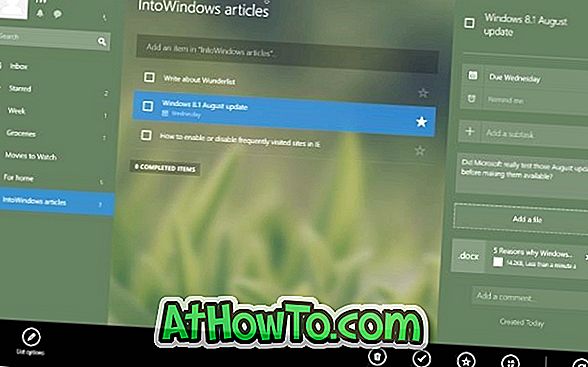Microsoft baru-baru ini meluncurkan pembaruan ke Internet Explorer 11 untuk menambahkan bilah pencarian Bing ke halaman tab baru. Jika Anda telah menginstal pembaruan baru-baru ini atau telah mengkonfigurasi Windows untuk secara otomatis menginstal pembaruan baru, Anda mungkin memiliki bilah pencarian Bing baru di halaman tab baru dari Internet Explorer 11.
Bilah pencarian Bing di Internet Explorer 11
Meskipun bilah pencarian Bing baru saat ini hanya muncul di sistem Windows 10 dan Windows 8.1, pengguna Windows 7 yang menjalankan IE11 akan segera memiliki bilah Bing di halaman tab baru.
Seperti namanya, bilah pencarian Bing memungkinkan Anda mencari di internet menggunakan Bing langsung dari halaman tab baru. Meskipun mungkin untuk menelusuri web langsung dari bilah alamat Internet Explorer, banyak pengguna yang lebih memilih Bing pasti akan menyukai bilah pencarian ini.

Karena ini adalah bilah pencarian Bing, seseorang tidak dapat mengkonfigurasi Internet Explorer 11 untuk menggunakan Google untuk mencari web menggunakan bilah pencarian Bing. Bilah pencarian tidak muncul jika Anda telah menetapkan Google sebagai mesin pencari default di IE.
Meskipun bilah pencarian Bing adalah fitur yang baik, beberapa dari Anda mungkin ingin menonaktifkan atau menyembunyikan bilah pencarian dari halaman tab baru Internet Explorer.
Berikut ini cara menyembunyikan atau menghapus bilah pencarian Bing dari halaman tab baru Internet Explorer 11.
Ada dua cara untuk menghapus bilah pencarian Bing. Metode pertama adalah mengatur Google sebagai mesin pencari default di Internet Explorer. Metode lainnya adalah menonaktifkan fungsi pencarian di bilah alamat dan kotak pencarian di halaman tab baru.
Karena kami telah membahas cara mengatur Google sebagai mesin pencari default di Internet Explorer 11, kami tidak akan membicarakannya lagi di sini.
Menghapus kotak pencarian Bing
Ikuti instruksi di bawah ini untuk menghapus pencarian Bing dari halaman tab baru.
IMP: Setelah bilah pencarian dihapus menggunakan metode ini, Anda tidak akan dapat mencari web dari bilah alamat.
Langkah 1: Buka Internet Explorer 11.
Langkah 2: Klik ikon Alat yang terletak tepat di bawah tombol Tutup dan kemudian klik Kelola add-on untuk membuka dialog Kelola add-on.

Langkah 3: Di sini, di bawah Jenis Add-on, klik Penyedia Pencarian.
Langkah 4: Sekarang, di bawah Pilih penyedia pencarian yang ingin Anda lihat atau ubah, hapus centang opsi berjudul Cari di bilah alamat dan kotak pencarian pada halaman tab baru dan kemudian klik tombol Tutup untuk menghapus kotak pencarian Bing. Itu dia!


Untuk mengembalikan kotak pencarian, silakan periksa kembali opsi yang sama dengan mengikuti instruksi pada langkah-langkah di atas.